- 06 Nov 2023
- 1 Minute zum Lesen
- Drucken
- DunkelLicht
Supprimer ou remplacer des champs du formulaire
- Aktualisiert am 06 Nov 2023
- 1 Minute zum Lesen
- Drucken
- DunkelLicht
Vous devez faire évoluer l’un de vos formulaires en supprimant ou en remplaçant des champs devenus obsolètes ? Voilà quelques astuces à savoir pour vous aider.
En premier lieu, il est nécessaire de comprendre que la suppression d’un champ entraine la disparition des informations saisies antérieurement dans celui-ci. Les informations saisies il y a trois heures, deux jours, trois ans seront toutes perdues. Pour conserver vos anciennes saisies tout en ayant celles des nouveaux champs, nous vous recommandons de suivre l’une des astuces ci-dessous.
Astuce 1 : Dupliquer votre formulaire
En dupliquant votre formulaire vous pourrez préserver l’ancienne version avec ses données et modifier la copie pour en faire votre nouvelle version.
- Dans un premier temps copiez le formulaire.
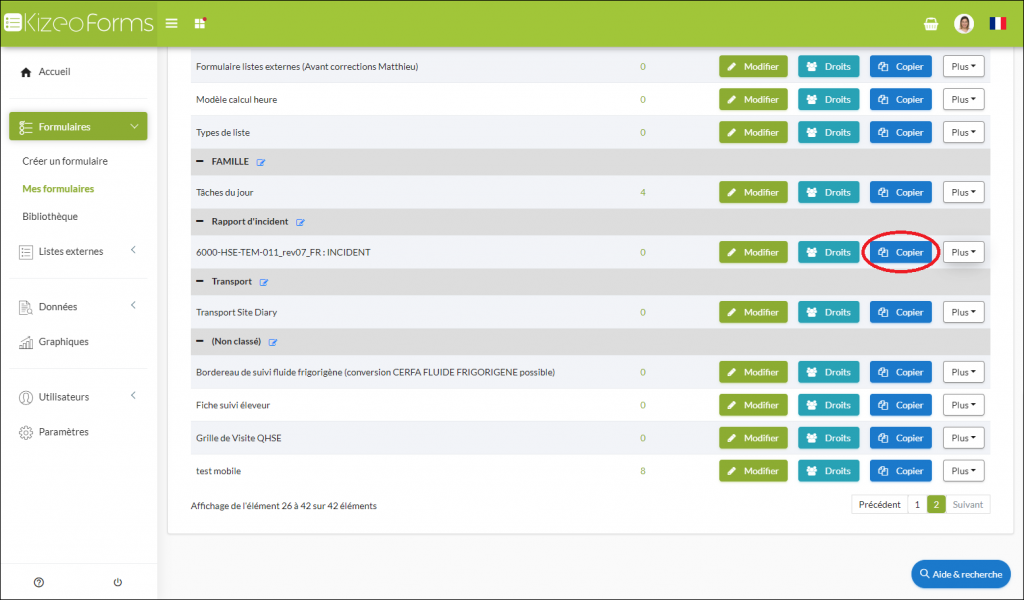
- Vous pouvez maintenant faire les modifications nécessaires dans ce nouveau formulaire sans impacter les données de l’ancien.
- Une fois votre formulaire prêt, enlevez les droits des utilisateurs sur l’ancienne version, ajoutez les droits sur la nouvelle version et renommez-la si nécessaire.
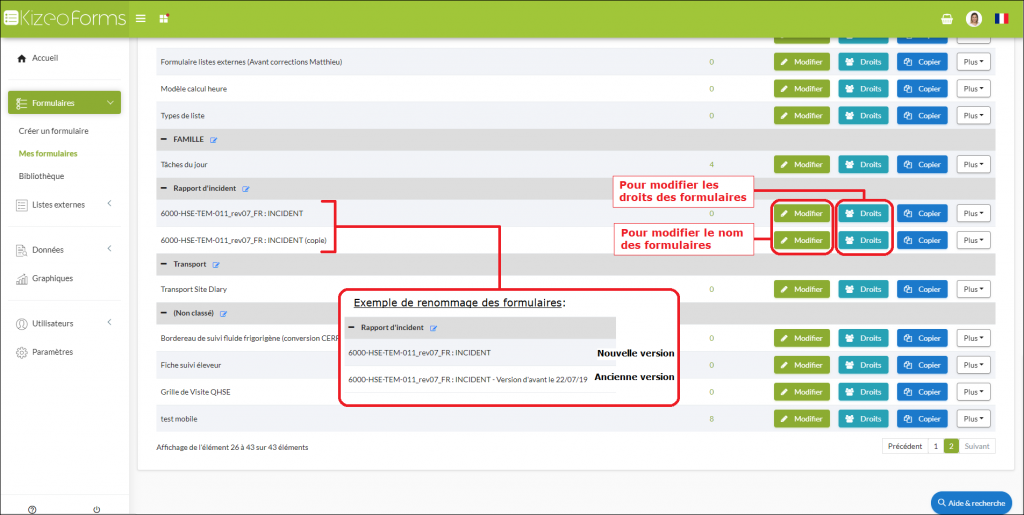
Astuce 2 : Affecter des Conditions de Visibilité aux champs
Dans votre formulaire, cochez la case [Champ toujours caché] sur les champs que vous souhaitez supprimer :

Dans le cas où vous souhaiteriez modifier/supprimer les balises des champs en question vous n’aurez plus accès dans l’export personnalisé à vos anciennes données.
Pour éviter la perte de ces anciennes données, nous vous proposons de créer un nouveau modèle d’export personnalisé à partir du premier.
Etape 1
Etape 2
- Modifiez votre Word ou Excel en fonction des modifications effectuées dans votre formulaire.
- Renommer l’ancien export dans le champ « Nom de l’export » et cochez l’option “Afficher les champs invisibles”. Si vous ne cochez pas cette case, votre rapport apparaîtra sans afficher les valeurs des balises.
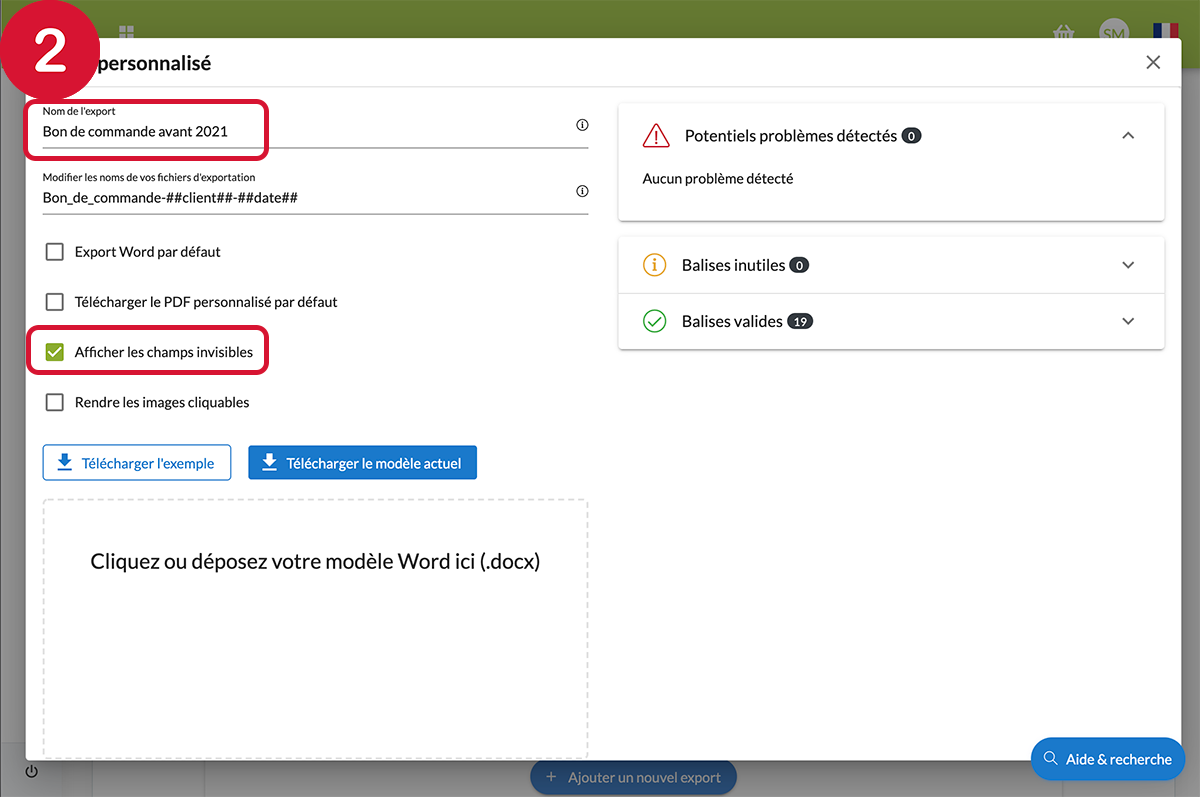
Etape 3
- Puis cliquez sur [Ajouter un nouvel export] pour joindre votre nouvel export personnalisé :
- Allez chercher dans votre ordinateur votre nouveau modèle modifié (qui correspondra au type de document sélectionné précédemment) puis déposez-le dans l’espace prévu à cet effet.
- N’oubliez pas de nommer votre nouvel export dans le champ [Nom de l’export].

Etape 4
Vous avez maintenant toutes les informations pour faire disparaitre des champs de vos formulaires en toute sécurité.

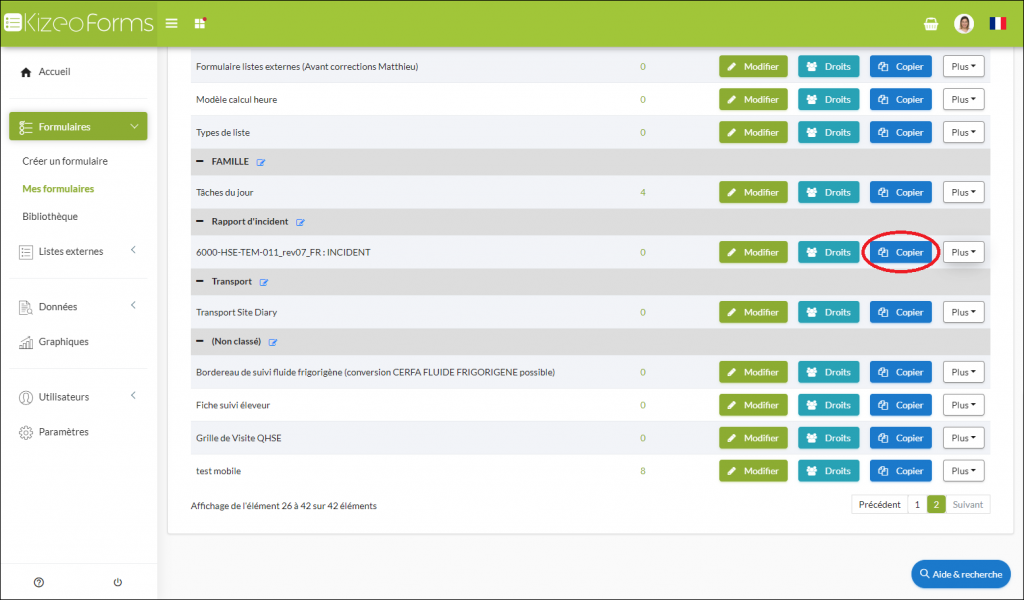
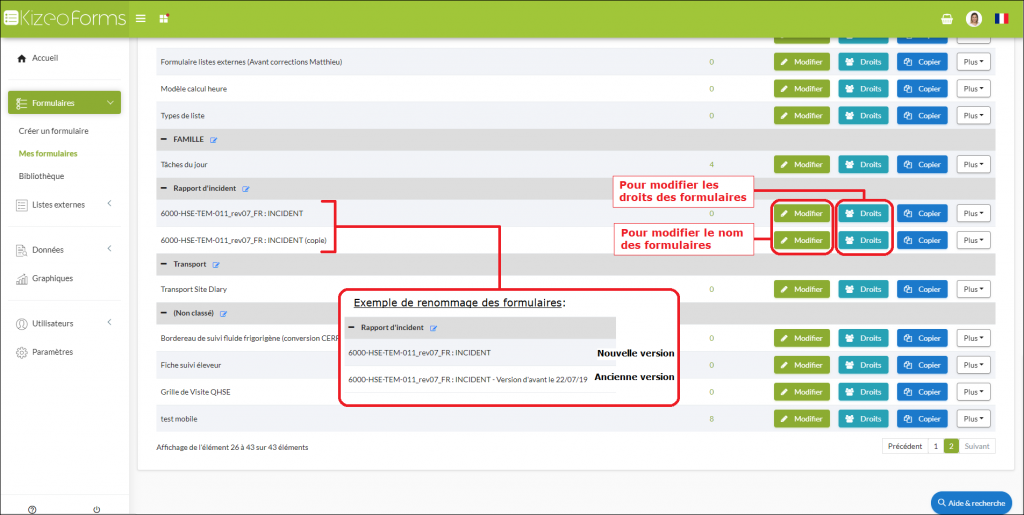

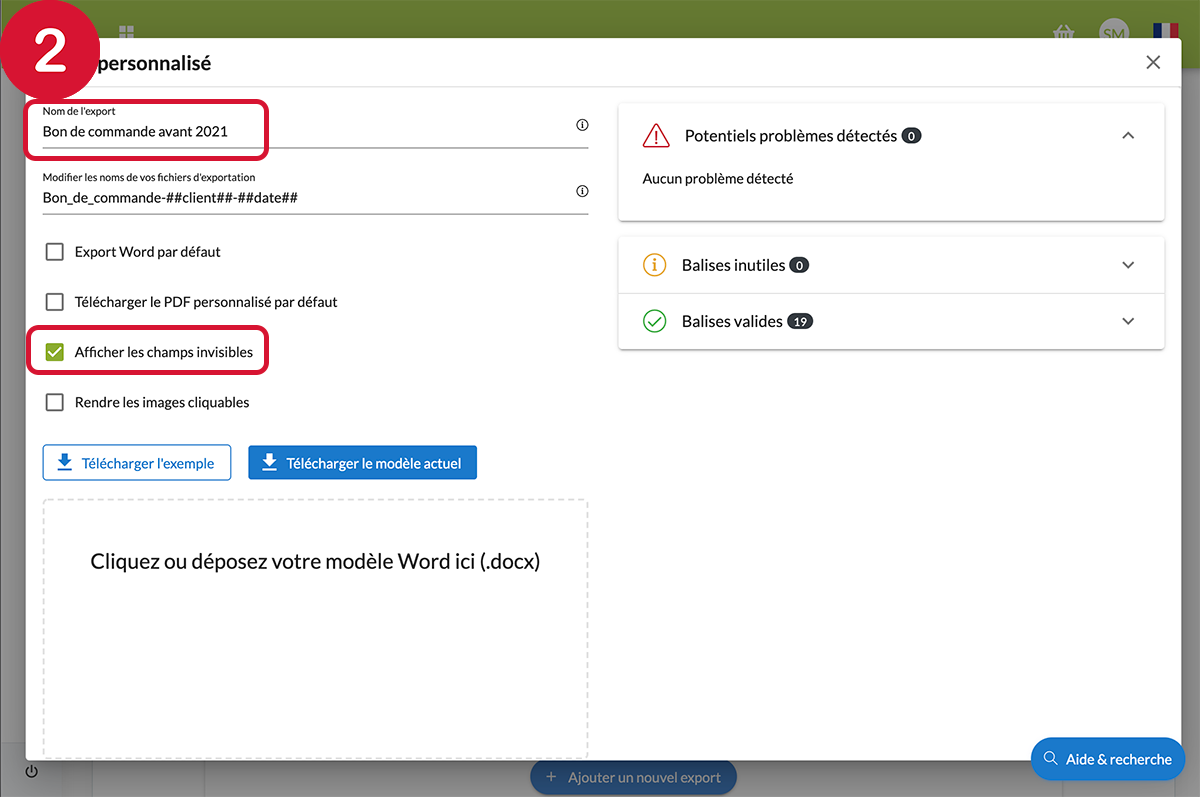


%202.svg)
%201.svg)



